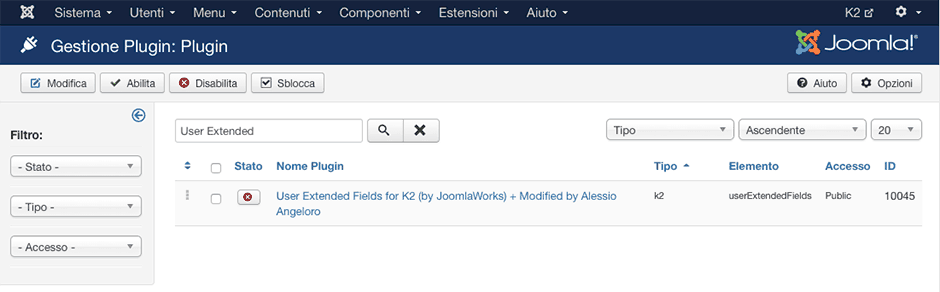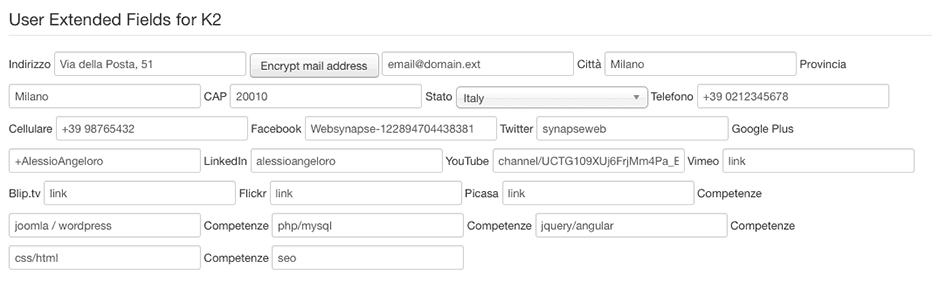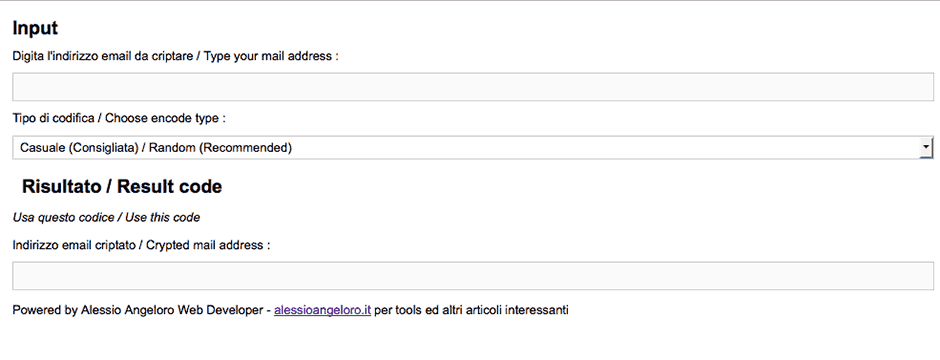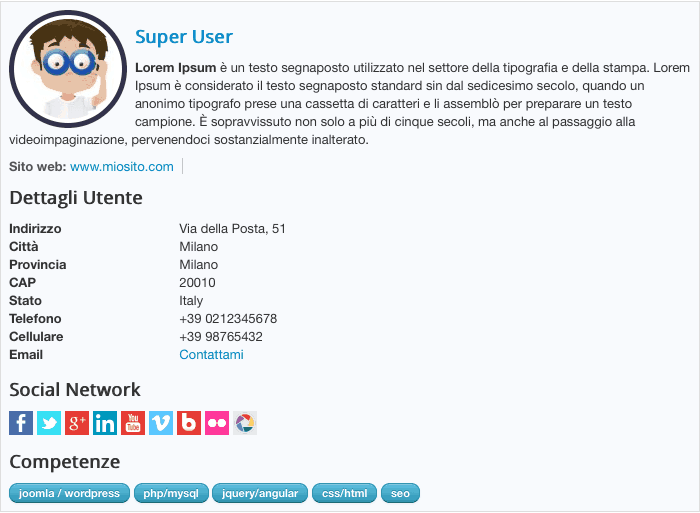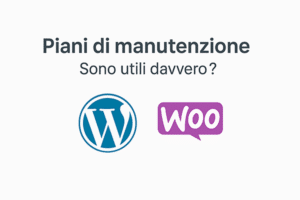Tempo fa avevo scritto un articolo su come mostrare le informazioni autore di K2 in stile blog, in questo articolo voglio spiegare come è possibile inserire maggiori dettagli, nello specifico : indirizzo, email (con funzione di codifica antispam), competenze utente (5 per l’esattezza), città, provincia, cap, stato, telefono, cellulare e link ai social network; in questo modo le informazioni sono più complete, è utile se gestite un blog con K2 ed avete molti autori.
Per fare ciò abbiamo bisogno di un plugin che ho modificato e si chiama “User Extended Fields for K2 + Modified by Alessio Angeloro” , è gratuito e lo potete scaricare da link presente in questa pagina oppure direttamente nella sezione Download della Community di Joomla, il plugin è stato anche tradotto in lingua italiana.
Quindi non prelevate quello ufficiale di JoomlaWorks perchè non trovereste le modifiche.
Come abilitare il plugin di K2 per i dettagli utente
Il plugin lo si installa come una qualunque altra estensione e poi lo si attiva da EstensioniGestione Plugin filtrando la ricerca per “User Extended” .
Una volta attivato andiamo su ComponentiK2Utenti , clicchiamo su un utente già esistente ed andiamo ad aggiungere i dettagli
Come inserire i link ai social network nel riquadro autore di K2
I campi devono essere compilati secondo il seguente modo :
Indirizzo email : inserire solo l’indirizzo email, esempio nome@dominio.com , non inserire altro perchè lo fa già il template della view, cioè si occuperà di rendere cliccabile l’indirizzo email con la dicitura “Contattami” o “Contact me” a seconda della lingua del sito.
Campi social : in questi campi vanno inserite solo le parti finali dell’url, cioè quelle con il nome utente, non inserite il link completo perchè poi a video otterreste un link corrotto
Esempio errato : https://plus.google.com/+AlessioAngeloro/posts
Esempio corretto : +AlessioAngeloro/posts
Notare che verranno mostrati a video solo i campi compilati, quindi se non desiderate per esempio il link a Facebook, non compilate il campo.
Come codificare l’indirizzo email per evitare messaggi spam ?
Per inserire l’indirizzo email criptato in modo tale che non sia leggibile dagli spambot, ho messo a disposizione un tool che cripta l’indirizzo email con caratteri decimali, esadecimali o entrambi, è sufficiente cliccare su “Encrypt mail address” ed inserire l’indirizzo email da codificare, poi prelevare il risultato ed incollarlo nel box “Indirizzo email” dei campi K2.
Esempio riquadro autore K2 Joomla con informazioni utente dettagliate
A questo punto, a front end otterete un risultato simile a quello in figura.
Programmatore WordPress Esperto WooCommerce
Sono l’autore di questo blog con tanti trucchi e guide su WordPress e WooCommerce.